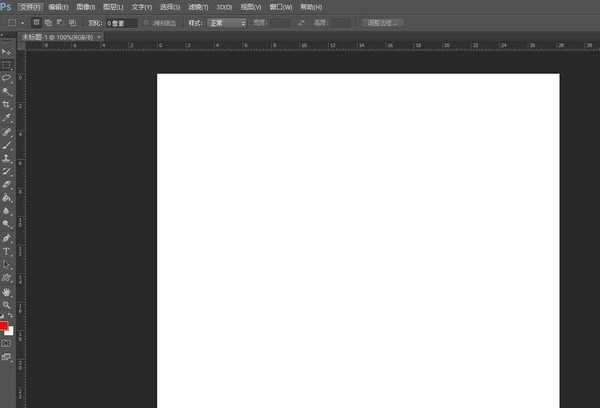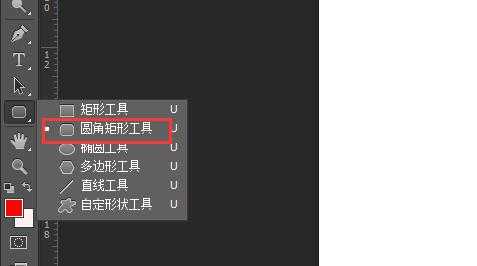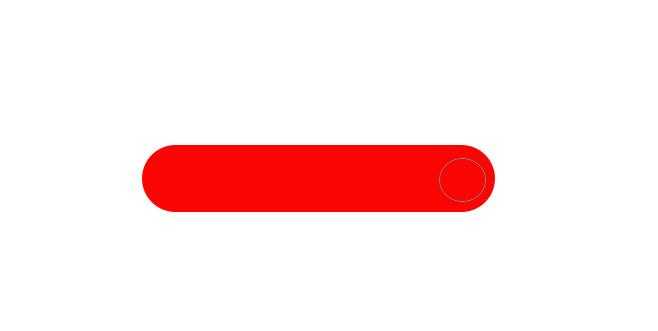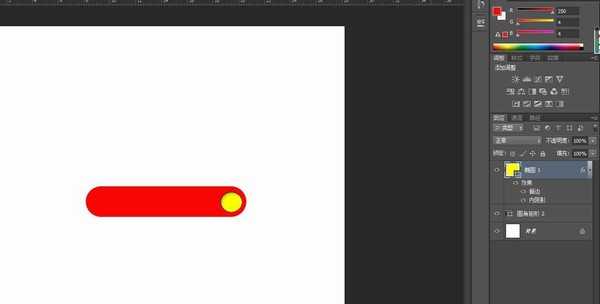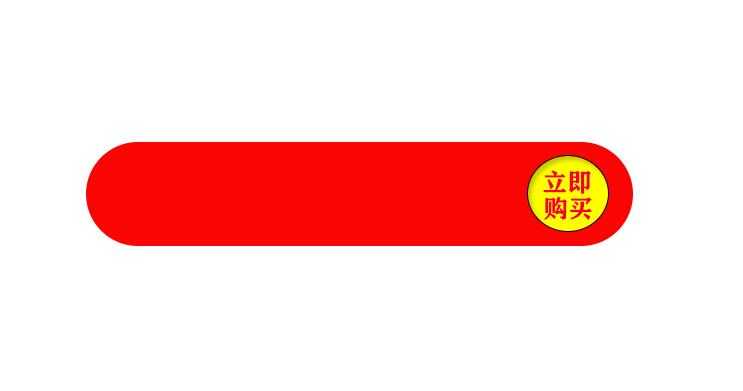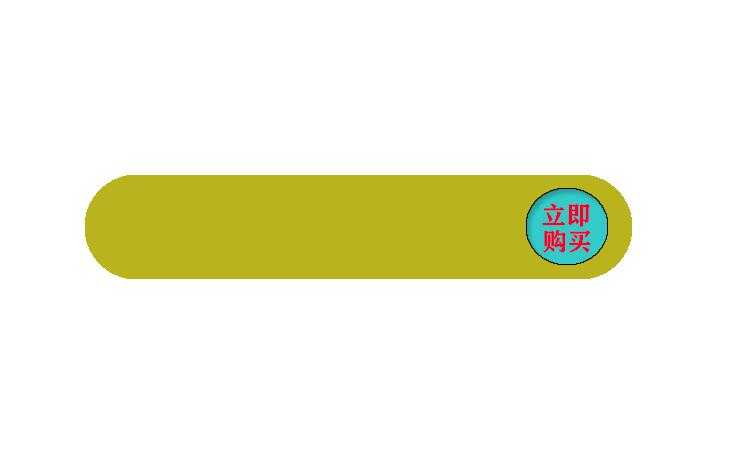ps怎么制作立体电商促销按钮 电商中立即购买按钮制作教程
(编辑:jimmy 日期: 2025/1/13 浏览:2)
ps怎么制作立体电商促销按钮?商品促销,电商宣传页常用到的立即购买按钮是怎么制作的呢?有的朋友可能还不太清楚具体的操作方法,今天,小编为大家带来了ps制作立体立即购买按钮教程。学会之后可以自己制作再不用找别人的图了,感兴趣的朋友快来了解一下吧。
- 软件名称:
- Adobe Photoshop CC 2019 20.0 简体中文安装版 32/64位
- 软件大小:
- 1.73GB
- 更新时间:
- 2019-12-04立即下载
ps制作立体立即购买按钮教程
打开ps,新建画布(ctrl+n),选择合适尺寸,我这里选择800*800
使用圆角矩形工具绘制一个方框,圆角调整到自己觉得合适的数值
绘制出合适大小的圆角矩形
使用椭圆工具绘制一个正圆,放在合适位置,颜色可以选择自己喜欢的颜色
为了突出细节,可以给正圆添加一个深色描边,达到阴影的效果。我这里把正圆填充为黄色,更加显眼
添加上文字,简单的按钮就完成啦~
当然我们还可以在上面添加更多文字,达成不同的效果
快开动你们的小脑袋瓜吧~
通过填充不同颜色,可以呈现不同的视觉效果
注意事项
在操作的时候注意选中图层
以上便是小编为大家分享的"ps怎么制作立体电商促销按钮 电商中立即购买按钮制作教程"的全部内容,希望能够帮到你,持续发布更多资讯,欢迎大家的关注。